大家好,小经来为大家解答以上的问题。tplogin cn192.168.1.1管理员密码这个很多人还不知道,现在让我们一起来看看吧!
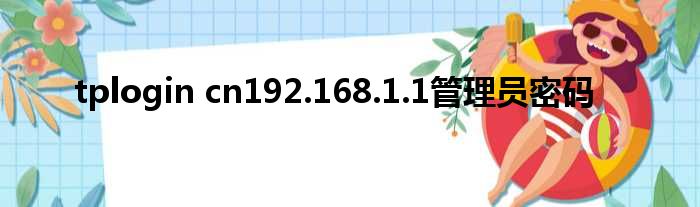
1、登录设置界面:运行电脑上的浏览器,在浏览器的地址栏中输入***.cn然后按下回车键,会弹出一个对话框。
2、2、设置登录密码:第一次登录TL-WR882N路由器时,需要用户手动设置一个登录密码;在“设置密码”框中设置管理密码——>并在“确认密码”中再次输入——>点击 确定。
3、3、运行设置向导:输入密码进行登录后,路由器上会自动弹出设置向导界面,如果没有弹出,可以点击左侧菜单中的“设置向导”来运行。
4、4、选择上网方式:选择“PPPoE(ADSL虚拟拨号)”——>点击“下一步”。
5、5、配置宽带帐号和密码:输入宽带运营商提供的宽带帐号和密码——>点击“下一步”。
6、6、配置无线网络:“SSID”即无线网络名称,用户根据自己的需求进行设置——>勾选“ WPA-PSK/WPA2-PSK”——>设置“PSK密码”——>点击“下一步”。
7、7、重启路由器:点击“重启”——>在弹出对话框点击“确定”。
8、8、重启完成后,重新登录到TP-Link TL-WR882N无线路由器的设置界面,点击“运行状态”——>查看“WAN口状态”,如果显示已经获取到了IP地址等信息,如下图所示,表示设置成功,可以正常上网了。
本文到此分享完毕,希望对大家有所帮助。
